win10打开服务管理的方法 win10如何打开服务
我们可以在win10电脑中打开服务界面来管理电脑中的各种功能服务,非常的好用,那么该如何开启呢?今天小编教大家win10打开服务管理的方法,操作很简单,大家跟着我的方法来操作吧。
方法如下:
1、单击开始菜单,依次点击所有应用→Windows系统→运行。或者快捷键:win+R键,打开运行,在输入框中输入:services.msc,确定打开。
2、单击开始菜单,点开所有应用。找到Windows管理工具,展开Windows管理工具,找到服务,并单击点开。

3、在开始菜单上鼠标右键,点击计算机管理,在左上角左边栏中的服务和应用程序中单击服务即可打开服务管理器。
4、在Win10开始菜单底部的搜索框中搜索“服务”,然后点击搜索结果顶部的“服务”或“查看本地服务”均可打开服务管理器。
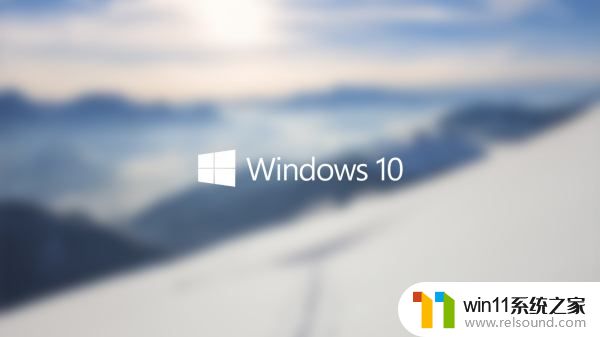
5、打开可控制面板,查看方式选择大图标,点击管理工具,找到服务,单击打开,即可打开服务管理器。
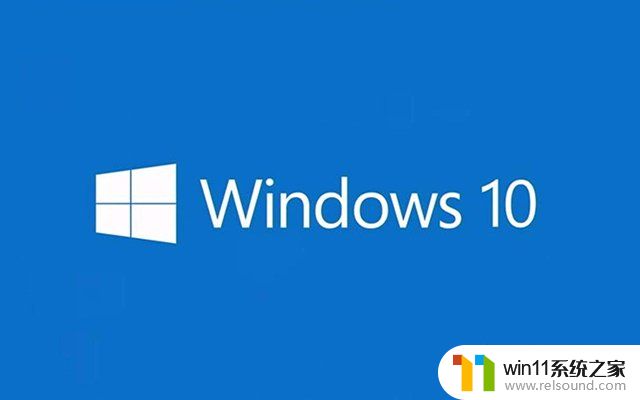
以上就是win10打开服务管理的方法的全部内容,如果有遇到这种情况,那么你就可以根据小编的操作来进行解决,非常的简单快速,一步到位。















